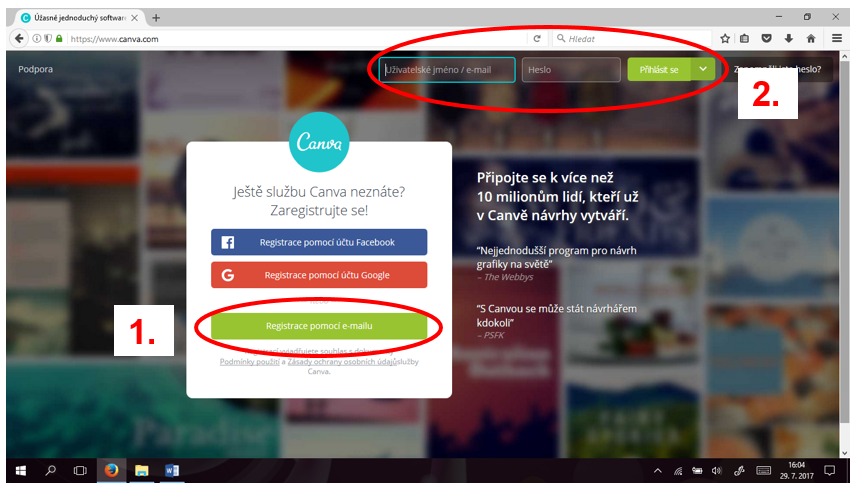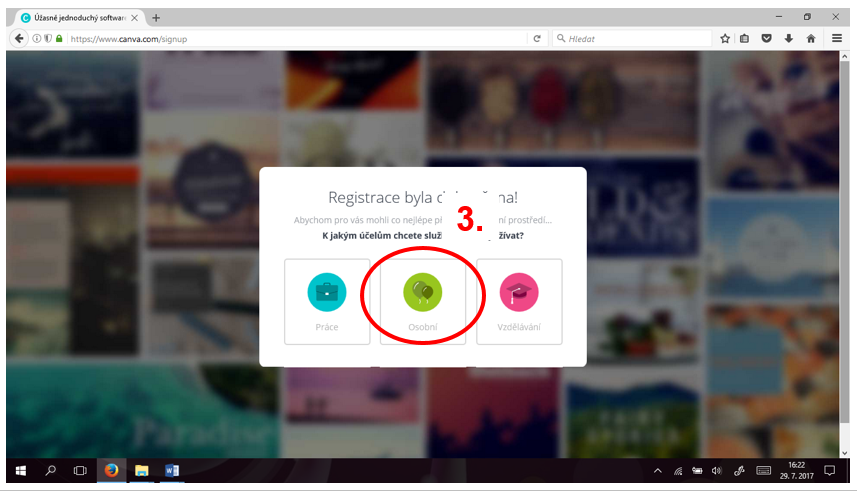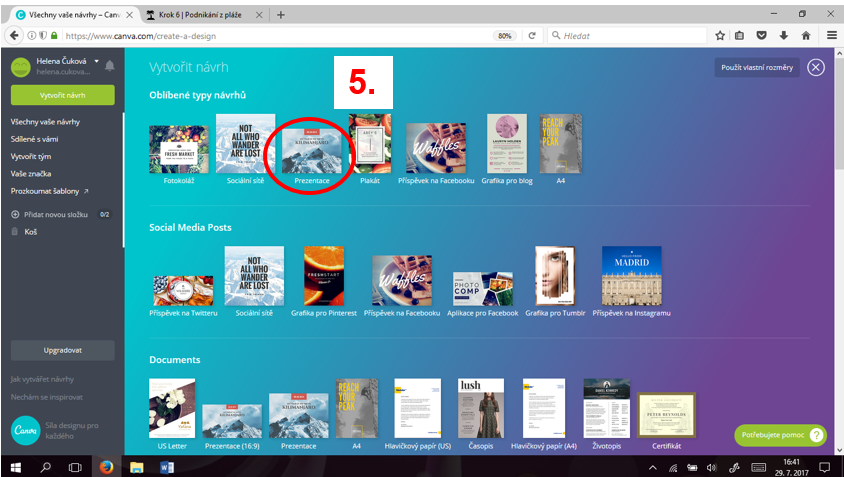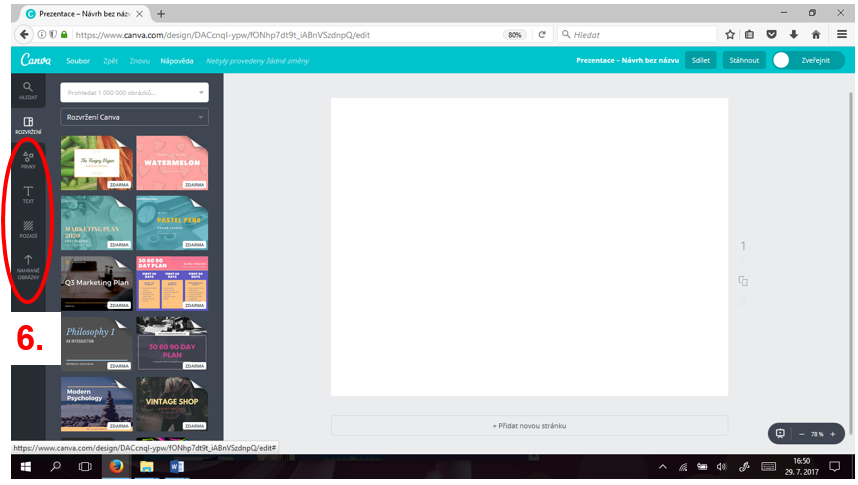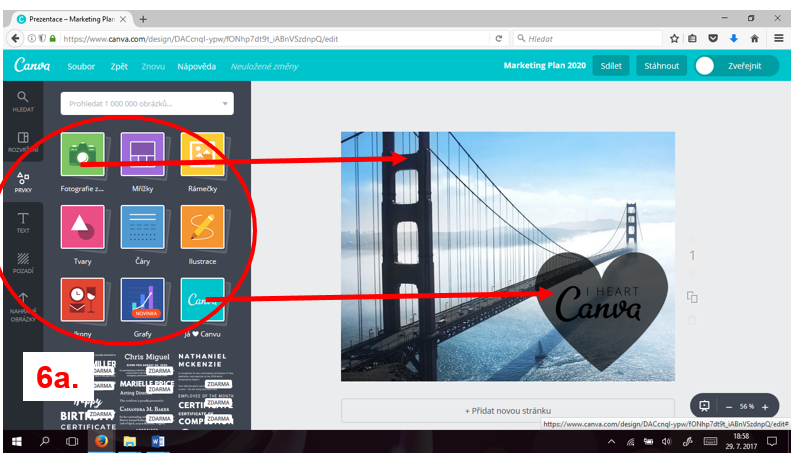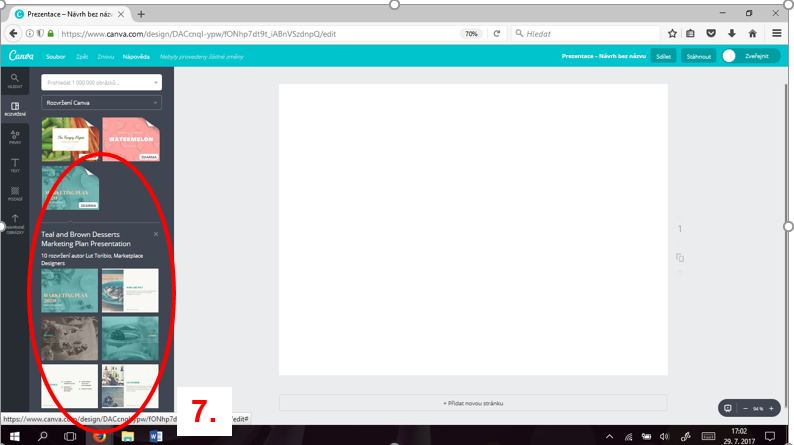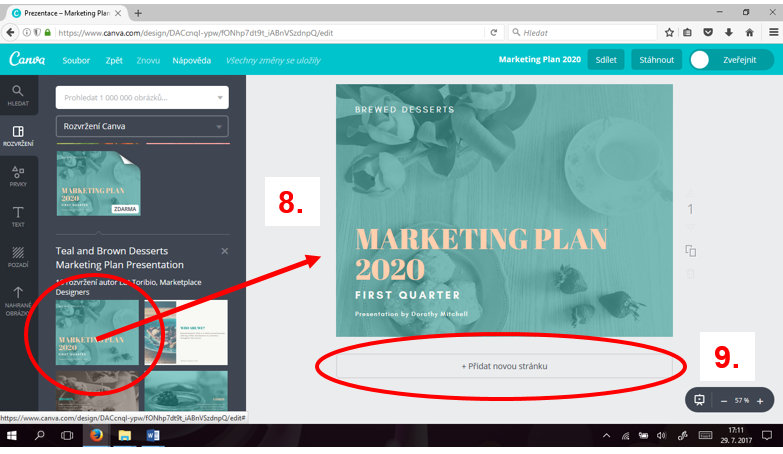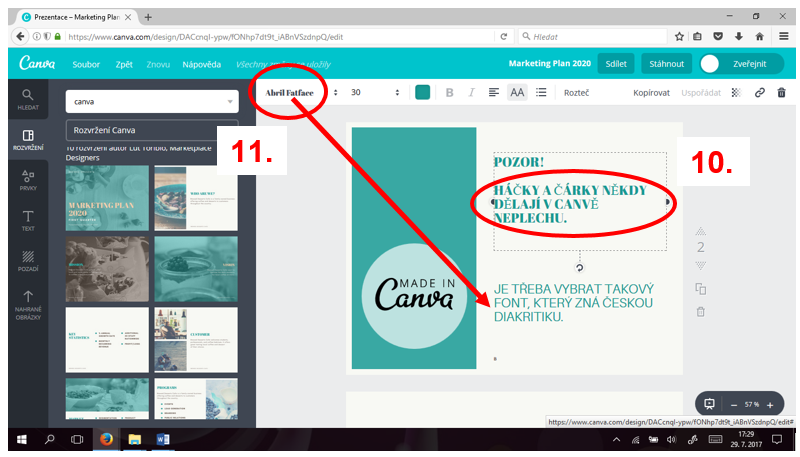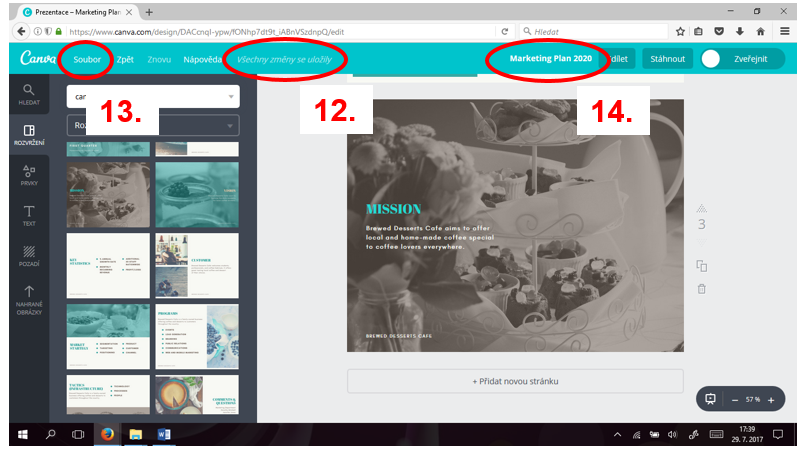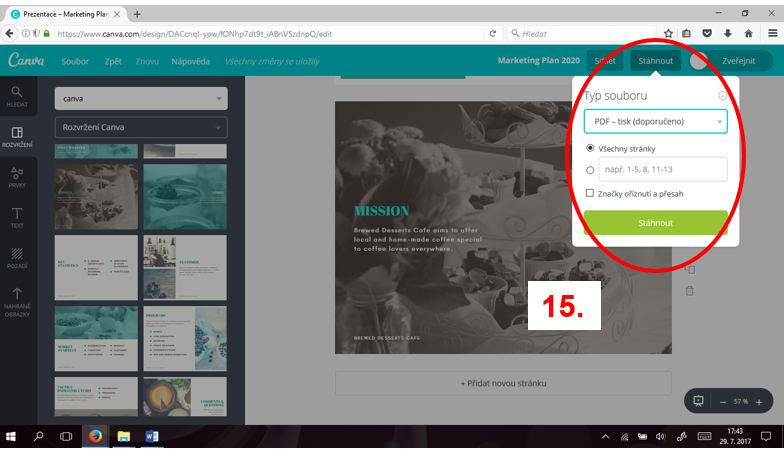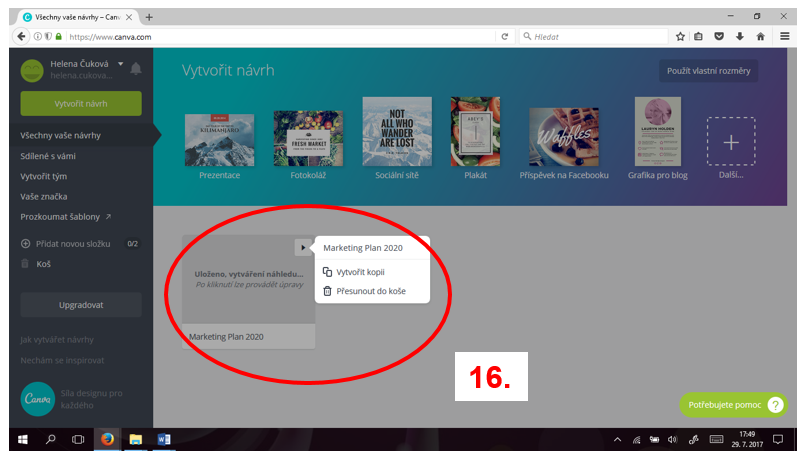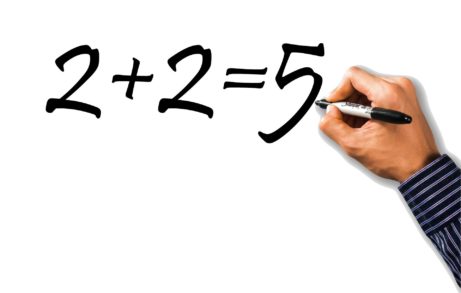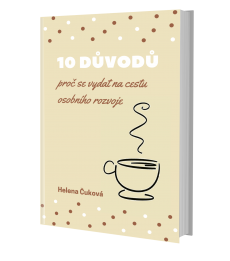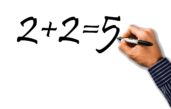Canva.com, seznamte se ;-)
Vždycky jsem chodila kolem povedených letáků a závistivě slintala. Když jsem držela v rukách nějakou pěknou brožuru, nechápala jsem, jak to někdo dokázal. Mám ráda hezký design a baví mě vytvářet vlastní výukové materiály. Jenomže ty moje vždycky vypadaly nějak… nudně. Ale jen do doby, než jsem se seznámila s Canvou.
S čím vám Canva.com pomůže
Canva.com je online editor pro tvorbu grafiky, kterou zvládne i designem nepolíbený laik. Lze ji využít pro přípravu propagačních materiálů, ale i ve výuce. Možností je opravdu spousta, od vizitek přes příspěvky na sociální sítě až po tvorbu prezentací a knih. Všechny nabízené šablony vytvořili zkušení designéři, takže nemůžete udělat chybu.
Osobně v Canvě upravuji všechny obrázky, které jsou součástí článků na blogu, tvořím v ní většinu příspěvků na facebooku a stejným způsobem vznikl i e-book 10 důvodů, proč se vydat na cestu osobního rozvoje.
Ve výuce jistě oceníte možnost vytvořit poutavou prezentaci, názornou infografiku, nebo třeba zajímavou pozvánku. V loňském roce jsme se žáky tvořili v Canvě i školní časopis. Každý si v ní prostě najde to své. A teď to, co vás jistě zajímá nejvíc – je to zadarmo. 😉 Jediné, co potřebujete, je připojení k Internetu.
Pokud vás přes všechny výhody tohoto online editoru odrazuje fakt, že s ním neumíte zacházet, odhoďte teď všechny rozpaky, pochyby a výmluvy. V podrobném návodu vás provedu každým krokem – jak textem, tak obrazem. A pro jistotu přikládám i video s konkrétním postupem. Je to moje první, tak buďte shovívaví. 😉
Konkrétní návod, jak zmáknout Canvu
za 20 minut
1. Registrace a přihlášení
Do vyhledávače zadáme odkaz www.canva.com. Pokud jsme na stránce poprvé, bude chtít po nás stránka registraci. Já se zásadně registruju pomocí e-mailu, ale pokud chcete vše urychlit, můžete se přihlásit i přes Facebook nebo Google účet (1). Pak už se vždy přihlašujete pod svým jménem (e-mailem) a heslem (2).
Po dokončení registrace dostanete na výběr ze tří možností způsobu využití. Doporučuji zvolit Osobní, které je zdarma (3).
2. Výběr šablony
Po registraci vás Canva uvítá prezentací, která vás s celým programem seznámí. Tu ale nyní přeskočíme a podíváme se rovnou, co vše můžeme v Canvě vytvořit. Klikneme na Vytvořit návrh (4).
Na obrazovce objeví obrovské množství návrhů – pro všechny možné účely. V Canvě můžete vytvořit příspěvky na sociální sítě, prezentace, dokumenty, fotokoláže, plakáty, brožury, dokonce i obaly na CD a knihy. Sami se koukněte, co vše lze v Canvě navrhnout. My si vše nyní vyzkoušíme na příkladu prezentace (5).
Po rozkliknutí Prezentace se objeví nová karta s prázdnou stránkou. Pokud si na design troufnete sami, můžete okamžitě začít tvořit (6) – upravit pozadí a přidávat texty, obrázky a schémata pomocí postranní lišty (6a). Vždy jen levým tlačítkem myši přetáhnete požadovaný objekt.
Anebo využijeme některou ze šablon. Po jejím rozkliknutí se nám nabídne několik stránek (7). Přetažením jedné z nich do prázdného pole můžeme začít pracovat na vlastní prezentaci (8).
Místo přednastaveného textu a obrázků vkládáme kliknutím na konkrétní pole své vlastní. Takto můžeme vytvořit několikastránkovou prezentaci (9).
Poznámka: Ne všechny styly písma počítají s českou diakritikou (10), což je patrné na písmenech ě, č, ž, ů atd. Je třeba vybrat takový font, který ji zná (11), protože jinak text nevypadá hezky. Kompletní seznam fontů, které ji umožňují, stáhnete zde: http://psychologiefontu.cz/stahnete-si/tahak-canva/.
4. Uložení a stažení dokumentu
Dokument se většinou ukládá sám od sebe. Chceme-li se však před zavřením souboru ujistit, podíváme se, zda byly všechny změny uloženy (12). Pokud ne, klikneme na Soubor a dáme Uložit (13). Případně ještě můžeme celý soubor přejmenovat (14).
Ve chvíli, kdy budeme s dokumentem spokojeni, si ho můžeme stáhnout do počítače, a to v některém z nabízených formátů (15).
Všechny vaše soubory (bude jich postupně přibývat) se uloží do jedné složky a můžete se k nim libovolně vracet, upravovat a kopírovat, nebo smazat (16).
Výzva k akci
Uff, to nejtěžší máme za sebou. Naučili jste se základní kroky, jak s Canvou zacházet. Teď už jen zbývá zkoušet a nacházet nové možnosti, které se před vámi rozkryjí. Vymyslete způsob, jakým by se dal tento editor využít ve výuce, a podělte se do komentářů pod článkem, nebo na facebookové stránce. Bude to velká inspirace pro ostatní učitele 😉